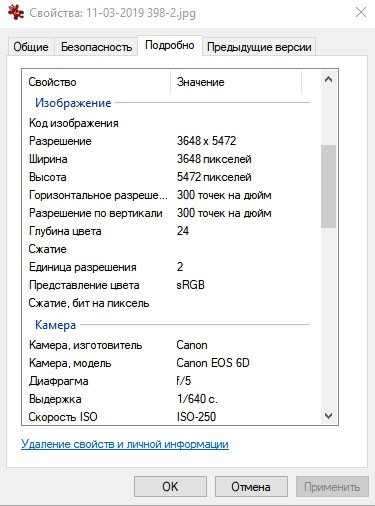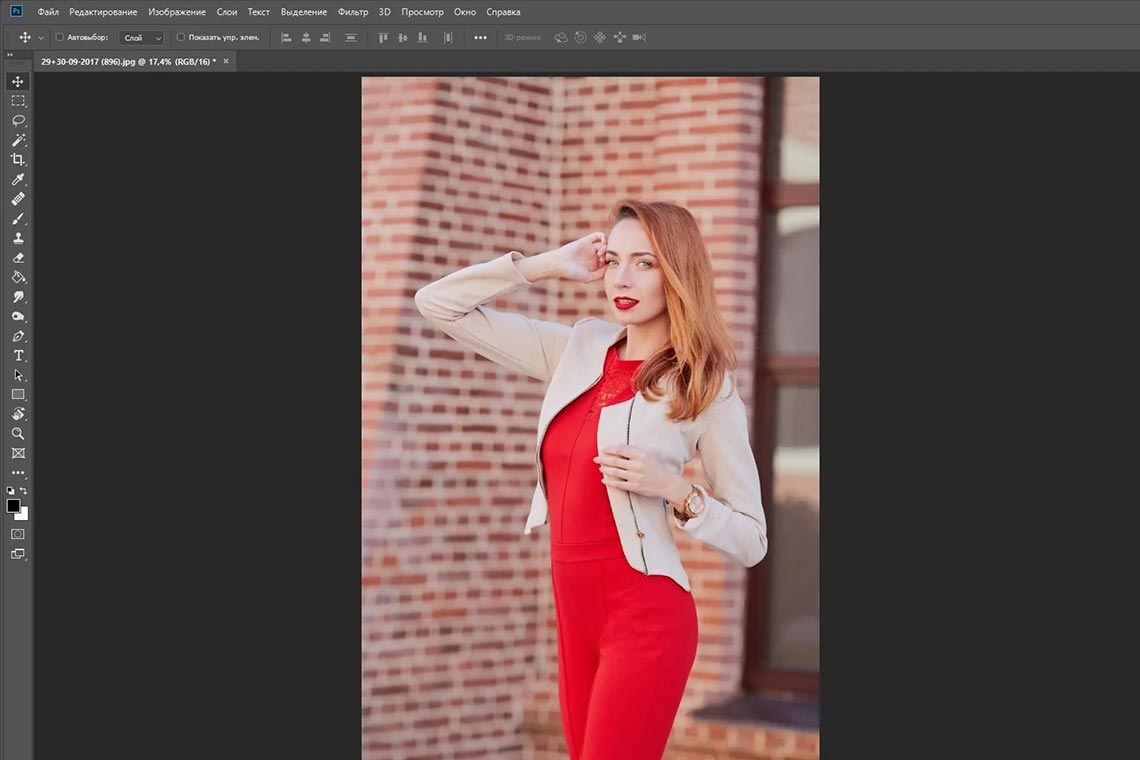Лёгкий способ убрать шум на фото с помощью нейросети
Простой, но не самый дешёвый способ избавиться от зернистости на вечерних и ночных фотографиях — использовать нейросети для шумоподавления. Например, Topaz DeNoise.
Стоимость программы на официальном сайте на момент написания статьи — $79,99.
DeNoise предлагает пользователям четыре предварительно обученные модели нейронных сетей для удаления шумов на фото, а также специальный режим для "очищения" исходников в формате RAW.
Как убрать шум на фото с помощью Topaz DeNoise?
Чтобы убрать шум на фото с помощью нейросети DeNoise, вам нужно добавить снимок в программу, выбрать AI Model (модель нейросети), затем конвертировать изображение.

Для улучшения результата переместите ползунок напротив "Auto" влево, затем вручную настройте параметры Remove Noise ("Удаление шумов") и Enchance Sharpness ("Повышение резкости").Если вас устраивает результат, ничего менять не надо. Вместо этого используйте параметры, выбранные ИИ:

По умолчанию нейросеть довольно медленно обрабатывает и сохраняет исходники.
Чтобы ускорить рендеринг, установите программу на быстрый SSD, укажите видеокарту в настройках производительности (File => Preferences => Performance => AI Processor) и увеличьте лимит потребляемой памяти (Allowed memory consumption => High).

Если программа падает, уменьшите лимит потребляемой памяти, либо включите «Auto» в разделе «AI Processor».
Не нравится, как софт называет файлы? В настройках DeNoise уберите записи в "Default filename prefix" и "Default filename suffix". Если вы хотите добавить номер или тег для быстрого поиска файла, задайте его в последнем поле.
Модели нейросети для шумоподавления
- Standart («Стандарт») — оптимальное соотношение между шумоподавлением и сохранением деталей. Лучше всего подходит для пейзажей и предметной съёмки, хуже — для портретов и кадров, сделанных с высоким значением ISO;
- Clear («Чистый») — рекомендую использовать для удаления шумов с гладких и прозрачных поверхностей, например, ткани, кожи, лепестков и воды;
- Low Light («Низкая освещённость») — режим для коррекции снимков, снятых в сложных условиях. Универсальная модель, подходящая для обработки ночных и вечерних фотографий в любых жанрах;

- Severe Noise («Сильный шум») — предварительно обученная модель нейронной сети, предназначенная для подавления чрезмерных шумов. Лучше всего использовать её для обработки снимков с высоким значением ISO;
- RAW — модель нейросети для коррекции исходников в формате RAW. Совместима с большей частью изображений, за исключением DNG и RAW файлов Fujifilm.

Какие режимы лучше всего использовать?
На мой взгляд, в большинстве случаев лучше всего с шумоподавлением справляются режимы Low Light и Standart. Severe Noise слишком сильно разглаживает кожу и текстуру объектов, Clear вносит больше искажений, а RAW подходит исключительно для обработки сырых исходников.
После всех коррекций RAW файлы конвертируются в формат DNG, который можно проявить в любом редакторе. Однако это замедляет процесс обработки, поэтому модель RAW имеет смысл применять лишь к самым удачным, но при этом очень шумным снимкам.
Если на фотографиях нет чрезмерной зернистости, между RAW, Low Light или Standart не будет особой разницы. Поэтому можно спокойно конвертировать кадры в Capture One, а нейросеть использовать исключительно для снимков, обрабатываемых в Adobe Photoshop.

Как сохранить фото в Topaz DeNoise?
Чтобы сохранить фотографии, нажмите кнопку Save Image («Сохранить изображение»), укажите формат, название и папку для хранения файлов, затем подтвердите сохранение, кликнув на кнопку Save.
По умолчанию рекомендую использовать Preserve source format («Сохранение исходного формата»), либо JPG. Имя файла задавать не обязательно, достаточно добавить суффикс (например, -2), чтобы создать копию файла. Чтобы не искать, в какую папку вы сохранили снимки на этот раз, желательно в разделе Save directory выбрать Custom и указать путь к директории.
После этого все снимки будут сохраняться в один альбом:

Плюсы и минусы удаления шумов в нейросети
Плюсы удаления шумов на фото с помощью Topaz DeNoise — лёгкость настройки, адаптивные модели, подходящие для разных жанров и сцен, отличная работа алгоритмов, справляющаяся с большей частью обычных сетов.
Минусы использования нейросети для шумоподавления — на снимках могут возникать артефакты, искажаться текстуры объектов с высокой детализацией, а также заметно размываться фон, если исходники сняты с высоким значением ISO.
Выявленные недостатки наиболее критичны для исходников с разрешением свыше 30 мегапикселей. В таком случае артефакты и дефекты фона становятся в разы заметнее.
На фотографиях небольшого размера искажения видны слабее, поэтому перед шумоподавлением картинок для соцсетей можно предварительно уменьшить их размер.
Несмотря на указанные минусы, DeNoise убирает шум на фото в разы эффективнее, чем Capture One или Adobe Camera Raw (основной модуль для проявки RAW в Lightroom и Photoshop). Благодаря этому я рекомендую использовать их на постоянной основе, если вы часто снимаете в сложных условиях.

Если вас напрягают артефакты, их можно замаскировать, нажав на Mask внизу программы, либо конвертировать два кадра (с обработкой в нейросети и без неё), а затем совместить их в Photoshop.
С помощью масок и уменьшения непрозрачности можно «усреднить» результат, чтобы убрать шум на фото, а также исправить искажения, в какой бы части изображения они не появились.
Понравилась статья? Делитесь публикацией с друзьями, пишите комментарии, подписывайтесь на Telegram, Boosty и другие страницы, чтобы первыми видеть всё самое интересное!